IP 주소 , 도메인 이런 것들을 많이 들어보았지만 확 와닿지 않습니다.기타 공유기에 접속 하는 방법들도 같이 정리 하였으니 가볍게 한번 읽어보시면 좋을 것 같습니다.
이 내용을 제 기준에서 조금은 쉽게 설명을 해 보고자 정리 했습니다.제가 앞으로 포스팅에서도 참고 자료등으로 사용할 목적도 있습니다.
목차를 보시고 해당 정보가 필요하다면 그부분으로 이동하여 바로 확인이 가능하니 참고 해주셨으면 좋겠습니다.
IP 주소라는 것은 ?
인터넷에 연결된 컴퓨터(혹은 모바일 기기 등)에 할당된 IP 주소는 거의 대부분 IPv4형태로 되어 있습니다.

이 IPv4의 주소 체계는 3자리 숫자가 4개 결합 되어 표기됩니다.표기되는 숫자는 총 12자리가 되는 것입니다.
예를 들어, 111.222.111.222 와 같은 식으로 이루어저 있는 이것을 IP주소라고 칭합니다.
IP주소는 공인IP (외부 IP) 와 가상IP(내부 IP)라고 나눌수 있습니다.
공인IP (외부 IP)
쉽게 말해 공유기 외부에 연결되있는 IP라고 생각하면 쉽습니다.
이 공인 IP는 네트워크 사업자가 지정해줍니다.예를 들어 SK KT LG 등이 이에 해당합니다.
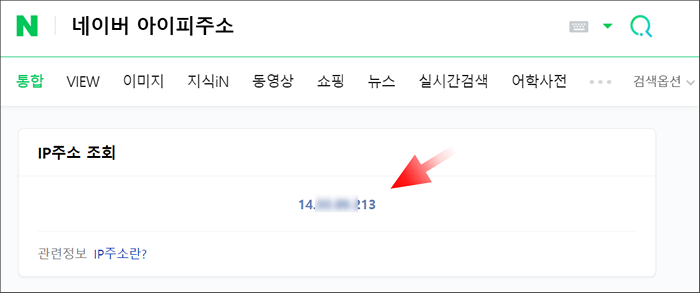
검색엔진에 내 IP 주소라고 검색해서 나오는 IP가 이에 해당합니다.
가상IP(내부 IP)
위와 반대로 공유기 내부에 연결되어있는 IP라고 생각하면 됩니다.

이 가상 IP는 공유기가 지정해줍니다.
통상적으로 192.168.0.123 이런식으로 이루어져 있습니다.공유기 별로 IP의 값이 상이합니다.
IP는 유동 IP 와 고정 IP로 나눌수 있는데 쉽게 말해
네트워크 사업자 또는 공유기에서 IP 주소를 할당 받는 컴퓨터 등은 이를 자동으로 설정할지, 아니면 수동으로 설정할지를 선택할 수 있습니다.
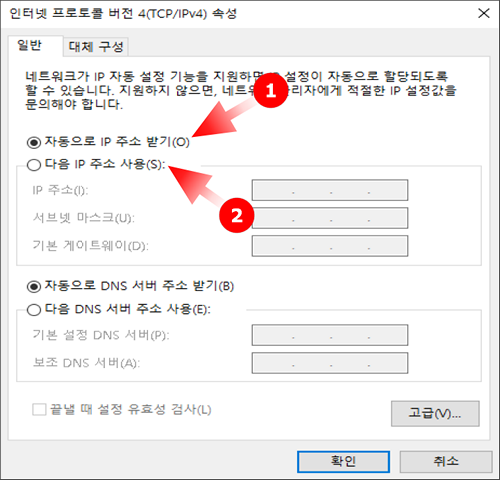
위와 같은 창을 종종 보셨을 수 있습니다.PC에서 네트워크 설정을 할때 사용하는 메뉴 입니다.
유동IP 란 ?
위 설정에서 자동으로 IP 주소 받기 설정 하게 되면 특정 서버가 보내 주는 정보 그대로 컴퓨터에 자동 설정되는 방식입니다.
이를 우리는 'DHCP(Dynamic Host Configuration Protocol)' 서비스라고 칭합니다.DHCP는 먼저 부팅된 순서로 IP를 할당 하여 각각의 기기 간 IP 충돌이 발생하지 않도록 하게 해줍니다.
다만 IP가 바뀌는 것이 단점이 될수도 있습니다.(집주소가 매번 바뀌는 것과 유사한 개념이라고 보면 될듯합니다)
이런 방식으로 설정 되면 유동IP로 적용이 되는것입니다.
고정IP란 ?
위 유동IP와 반대로 안내한 설정 화면에서 다음 IP 주소 사용 을 설정 후 해당 정보를 입력하면 그 IP주소 고정 되어 사용 할수 있게 됩니다.
기본적으로 우리가 사용하는 IP는 유동 IP 인데 네트워크 사업자가 고정 IP를 따로 서비스(유료) 하는 경우도 있습니다.
최대한 쉽게 풀어서 설명 드리는 부분이며 위 내용 보다 많은 부분들이 있는 내용이라 관심이 있는 분들은 추가적으로 자료를 찾아 보시는 것이 좋을 듯 합니다.
DDNS 란 ?
DDNS(dynamic domain name system)는 유동 아이피 를 도메인 주소에 연결하는 서비스입니다.
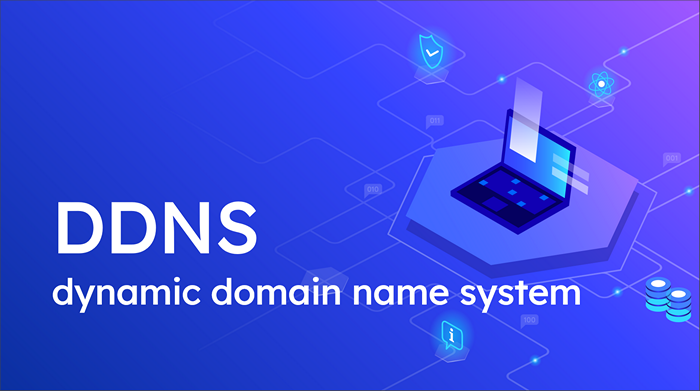
위에 설명 한대로 유동 IP 는 자주는 아니지만 랜덤하게 변경되는 성질이 있습니다.
예시로 말씀드렸던, 집주소로 다시 설명을 하자면 주소가 자주 바뀌면 찾아갈때 어려움을 겪게 됩니다.
그래서 찾아가기 쉽도록 정확한 주소를 별도로 지정 해주는것이라고 생각하면 되겠습니다.
123.123.123.123 이라는 (유동)IP주소가 있다고 가정합니다.
이 IP에 123.com 이라는 도메인을 연결 해두었다면위 123.123.123.123 이 112.112.112.112 로 변경 되어도 우리는 123.com 이라는 도메인만 으로도 동일하게 변경된 IP로 찾아 갈수 있게 되는 것입니다.
그리고 위의 기능에 추가적으로 IP주소는 주소를 익히는데 직관적이지 않아 배포에 어려움이 있습니다.하지만, 도메인은 쉽게 익혀 전달이 용이 하기때문에 많이 사용된다고 볼수 있습니다.
- 다음의 경우에 IP 는 114.108.157.19 이며 도메인은 daum.net 입니다.
- 네이버의 경우에 IP 는 220.95.233.172 .19 이며 도메인은 naver.com 입니다.
위의 도메인 이름 외 IP주소로 사용한다고 생각하면 쉽지 않을 것입니다.
이런 부분을 이해한다면 쉽게 접근 할 수 있을 것이라 생각합니다.
공유기에 접속 하는 방법

검색창에 CMD 또는 명령 프롬프트 로 검색 해줍니다.
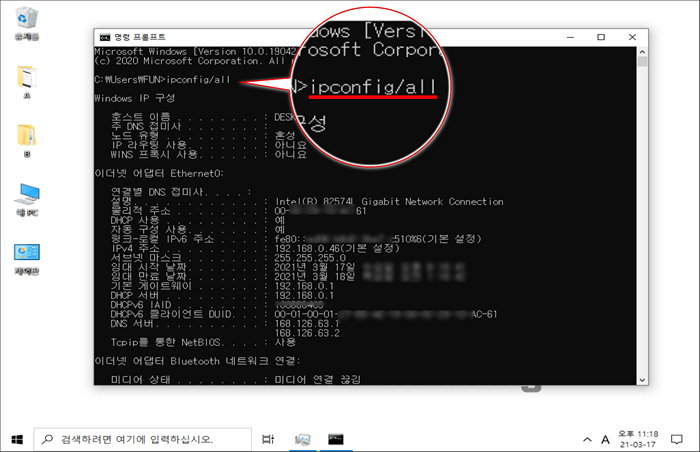
ipconfig/all 이라고 입력 한 후 엔터를 클릭 해줍니다.
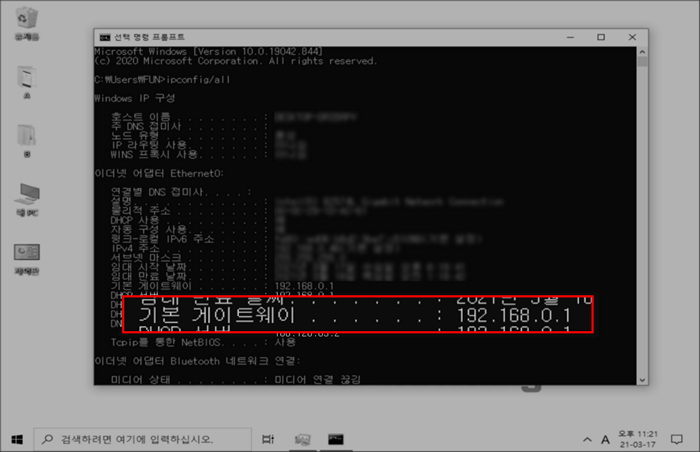
이중에서 기본 게이트웨이 라는 항목이 공유기의 주소 입니다.
통상적으로 이 주소를 입력해주면 공유기로 접속이 됩니다.
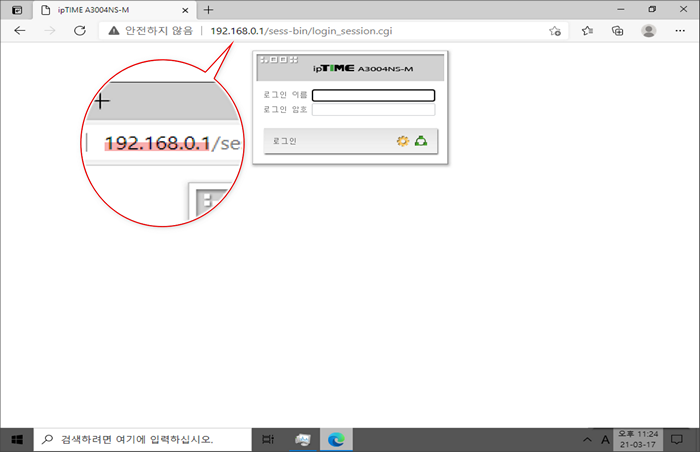
192.168.0.1 은 아이피타임의 기본 게이트웨이 주소입니다.
해당 값을찾기 어렵다면 제조사 등을 기준으로 검색엔진에 검색시 정보를 얻을 수 있을 것입니다.
마무리
이렇게 IP , 도메인 그리고 공유기 접속 하는 방법까지 간단하게 정리해보았습니다.
최대한 쉽게 설명 하고자 신경을 써봤는데 제대로 되었나 모르겠습니다.
이해가 안되는 부분들은 댓글로 남겨주시면 적절하게 추가로 포스팅을 해보겠습니다.
언제나 오류 지적도 댓글로 주시면 적극 반영 하도록 하겠습니다.
